SkypeがPCで切断され続ける問題を修正

Skypeが絶えず切断および再接続している場合は、ネットワーク接続が安定していないか、十分な帯域幅がないことを示しています。

アプリのダークモードを使用することには多くの利点があります。ダークモードは、画面を見るのを楽にし、アプリに異なる外観を与えます。Skypeを含む多くのアプリでダークモードが人気な選択肢であることは不思議ではなく、多くの人がダークモードを有効にする方法を知りたいと思っています。この機能には目の疲れを軽減するなどの利点があり、低照度の場所で非常に役立ちます。また、デバイスのバッテリーが長持ちし、ダークモードは青色光の放出を減少させるため、より良い睡眠を促進します。引き続き、Skypeでダークモード機能を楽しむ方法を見ていきましょう。
目次
Skype for Windowsでダークモードを有効にする方法
Skypeでダークモードをオンにするのは迅速かつ簡単です。時間があまりない場合でも、簡単にできます。Windows用Skypeアプリを開き、プロフィール写真をクリックします。オプションのリストが表示されたら、「設定」と左側の「外観」オプションをクリックします。
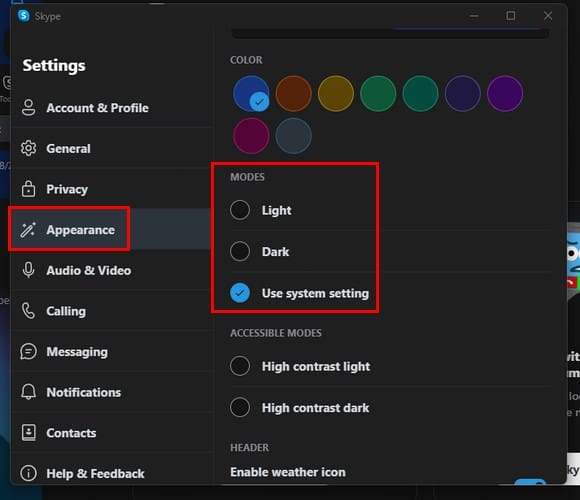
選択したモードをすぐに適用できます。アプリを再起動する必要はありません。これにより、すぐに見栄えの良い見た目を確認し、満足した状態でアプリを閉じることができます。アクセシブルモードセクションには、モノクロ白のダーク外観を使用する「ハイコントラストダーク」という別のダークモードオプションがあります。
ダークモードオプションの上には、メッセージの色を選択することもできます。あなたがいる限り、Skypeメッセージに新しい外観を与えることができます。以下の色から選ぶことができます:
| 色 |
|---|
| 青 |
| オレンジ |
| 黄色 |
| 緑 |
| 紫 |
| 赤 |
| 灰色 |
色を選択すると、新しい色をクリックした瞬間に適用されます。それが全てです。Skypeでダークモードを楽しんでください。
さらに読む
ダークモードは他の多くのアプリでも利用可能です。たとえば、Microsoft Teamsでダークモードをオンにする方法や、Facebookでの手順もあります。また、Snapchatユーザーの場合、ダークモードを使用するための手順も紹介しています。WhatsAppや、Mastodonユーザーの方はこちらのアプリでダークモードを利用する方法もご覧ください。他のアプリでのダークモードを有効にする方法や、異なるトピックに関するヒントを調べるために、検索バーを使用することを忘れないでください。
結論
ダークモードはその人気からほとんどのアプリで期待される機能になりつつあります。目を保護するだけでなく、使用しているアプリに異なる外観を与えることができます。いくつかのクリックだけで、この人気のオプションを利用できます。ダークモードを常にオンにするつもりですか?下のコメントで考えを共有し、他の人とソーシャルメディアでこの記事を共有するのを忘れないでください。
Skypeが絶えず切断および再接続している場合は、ネットワーク接続が安定していないか、十分な帯域幅がないことを示しています。
サードパーティのアプリを積極的に使用すると、Skypeのステータスが自動的に変更される場合があります。設定を確認して問題を修正してください。
着信時にSkypeが鳴らない場合の解決策とトラブルシューティングガイド。
古いバージョンのSkypeまたは破損したSkypeアプリのデータにより、アプリは常にサインアウトする必要があります。アプリを更新して問題を修正してください。
着信Skype通話が通過しない場合は、Skypeプライバシー設定が連絡先以外の人からの通話をブロックしている可能性があります。
Skype for BusinessがSkype for Businessサーバーが見つからないと言い続ける場合は、問題を解決するためのいくつかの提案があります。
Skypeの高いCPU使用率を解消する方法を解説。最適化された設定やトラブルシューティングテクニックを試して、快適な利用を実現しましょう。
新しいSkypeバージョンでは、エクスポートオプションを使用してクラウドから古い会話を取得できます。
Skypeの投票をすばやく作成して、ディスカッションを終了します。それらがいかに簡単に作成できるかをご覧ください。
Skype通知が機能しない場合は、アプリとシステムの通知設定を確認してください。アプリが通知の送信を許可されていることを確認してください。
Skype では、Android と iOS でモバイル画面を共有できるようになりました。モバイルでこの機能を使用する方法は次のとおりです。
過去数年間、Microsoftは、よりオープンな開発アプローチと、成功したWindows7マーケティングのヒントを融合させているようです。
私たちは社会的距離とリモートワークを実践しているので、あなたが友達とのカジュアルなビデオチャットに適しているのか、同僚とのビデオ会議に適しているのかを判断するのは難しいです…
デスクトップアプリで連絡要求を受信しなかった多くのSkypeユーザーは、実際にSkype forMobileで通知を見つけました。
Skype for Mobileでオートコレクトをオフにするには、Androidデバイスでこの機能を無効にする必要があります。
Skype for Businessにサインインしようとしたが、アドレスが無効であるというエラーが表示された場合は、このガイドが役立ちます。
厳格なプライバシー設定と古いカメラドライバーにより、SkypeがWebカメラを検出できないことがよくあります。カメラが機能するようにこれらの問題を修正してください。
MicrosoftTeamsはSkypeに接続できます。Microsoft TeamsユーザーとSkypeユーザーは、チャットと通話を介して通信できます。
Skypeの使用中にシステムや他のアプリからのサウンドを有効にする場合は、個々のアプリのサウンドがミュートされていないことを確認してください。
大手脱毛サロンチェーン「ミュゼプラチナム」が、現在、破産という危機に瀕しています。2025年5月、複数の報道機関によって、同社を運営する株式会社MPHに対し、債権者である従業員らが破産手続きの申し立てを準備していることが報じられました。長年にわたり多くの女性に支持されてきたミュゼプラチナムに一体何が起こっているのでしょうか。
「トゥン・トゥン・トゥン・サフール(Tung Tung Tung Sahur)」は、2025年初頭にTikTokで爆発的に広まったバイラルミームで、イスラム教の聖なる断食月であるラマダンと密接に関連しています。
ピン留めが解除されたアプリやプログラムがタスクバーに再度表示される場合は、Layout XMLファイルを編集してカスタム行を削除できます。
WindowsおよびAndroidデバイス用の簡単な手順で、Firefoxの自動入力から保存された情報を削除します。
このチュートリアルでは、Apple iPod Shuffleのソフトリセットまたはハードリセットを実行する方法を示します。
Google Playには多くの素晴らしいアプリがあり、サブスクリプションを登録せずにはいられません。しかし、それが増えると、Google Playのサブスクリプションを管理する必要が出てきます。
ポケットや財布の中で支払い用のカードを探すのは本当に面倒です。近年、さまざまな企業が非接触型支払いソリューションを開発・発売しています。
Androidのダウンロード履歴を削除することで、ストレージスペースが増えます。以下の手順を実行してください。
このガイドでは、PC、Android、またはiOSデバイスを使用してFacebookから写真やビデオを削除する方法を説明します。
Galaxy Tab S9 Ultraを使っている間、時にはリセットが必要になる場合があります。ここでは、Galaxy Tab S9をリセットする方法を詳しく説明します。


























